چگونه فیلم یا صفحه ضبط شده را در آیفون تار کنیم؟
در این مقاله تخصصی از مجله 98zoom به بررسی موضوع 6چگونه فیلم یا صفحه ضبط شده را در آیفون تار کنیم؟ میپردازیم ، پس با یک مقاله مفید و آموزشی دیگر از تیم نود و هشت زوم همراه ما باشید :
آیفون های اپل بدون شک بهترین سیستم دوربین فیلمبرداری را در هر گوشی هوشمندی دارند. اکوسیستم iOS همچنین دارای برنامه های رسانه های اجتماعی برتر در مقایسه با پلتفرم اندروید است. گفتنی است، گاهی اوقات، ممکن است بخواهید بخشی از یک ویدیو را محو کنید تا جزئیات خاصی را پنهان کنید. با این حال، برنامه پیشفرض عکسها ممکن است نتواند مشکل را حل کند. خوب، نگران نباشید – در اینجا بهترین راه ها برای محو کردن بخشی از فیلم یا صفحه ضبط شده در آیفون وجود دارد.
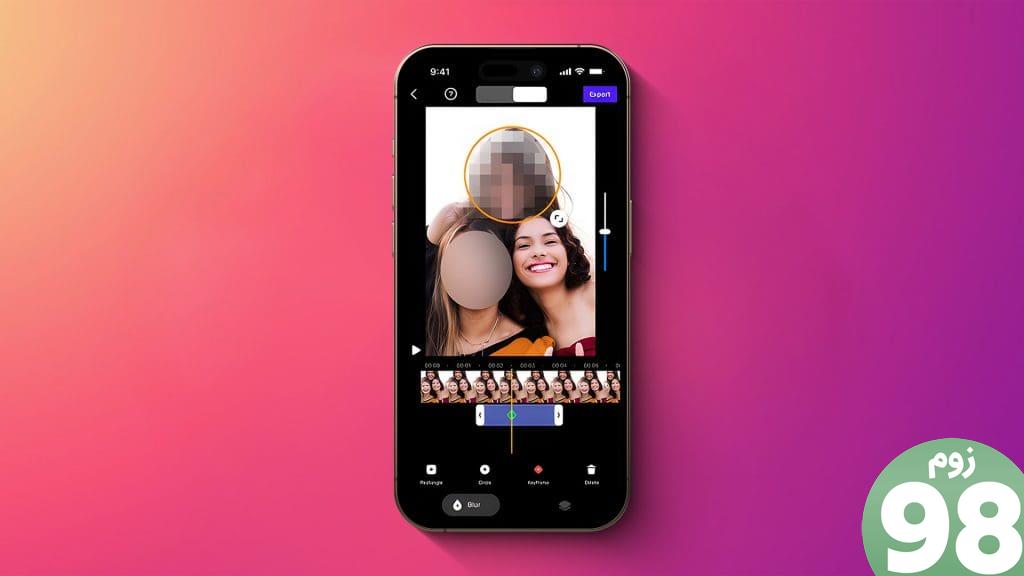
محو کردن بخشی از یک تصویر در آیفون بسیار آسان است، اما این فرآیند برای یک ویدیو چندان ساده نیست. شما باید از برنامه های شخص ثالث یا سرویس های پیام رسانی فوری مانند WhatsApp یا Telegram برای محو کردن چیزی در یک ویدیو در آیفون خود استفاده کنید. بیایید گزینه های برتر خود را بررسی کنیم.
1. از برنامه های شخص ثالث برای محو کردن چیزی در ویدیو در آیفون استفاده کنید
برای محو کردن چهره در یک ویدیو در آیفون، نیازی به استفاده از برنامه های حرفه ای مانند Premiere Pro ندارید. ده ها گزینه رایگان برای انتخاب وجود دارد. ما چند مورد را آزمایش کردیم و چند گزینه توانمند را برای شما انتخاب کردیم.
Blur-Video
Blur-Video یکی از این برنامه هاست که جزئیات محرمانه را در یک ویدیو پنهان می کند. این برنامه دارای یک رابط کاربری تمیز و قابل درک است و کار را در کمترین زمان انجام می دهد. بیایید آن را در عمل بررسی کنیم.
مرحله 1: Blur-Video را در آیفون با استفاده از لینک زیر دانلود کنید.
گام 2: برنامه را اجرا کنید و روی Start ضربه بزنید. برای خواندن عکسها و ویدیوهای دستگاه خود، مجوز لازم را بدهید. ویدیویی را که می خواهید محو کنید انتخاب کنید.
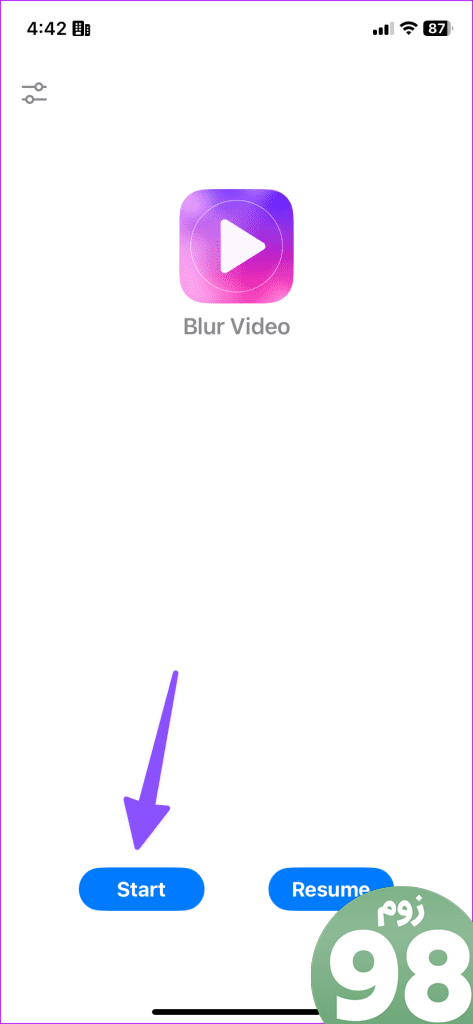
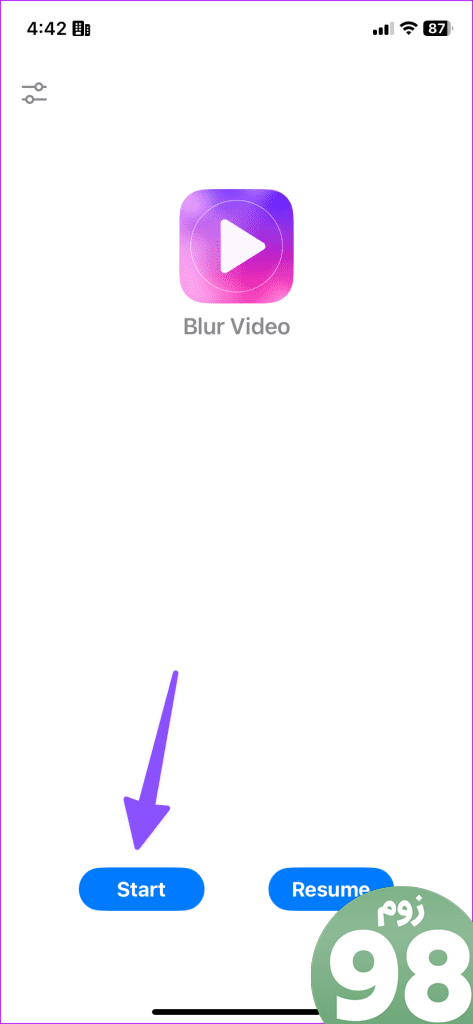
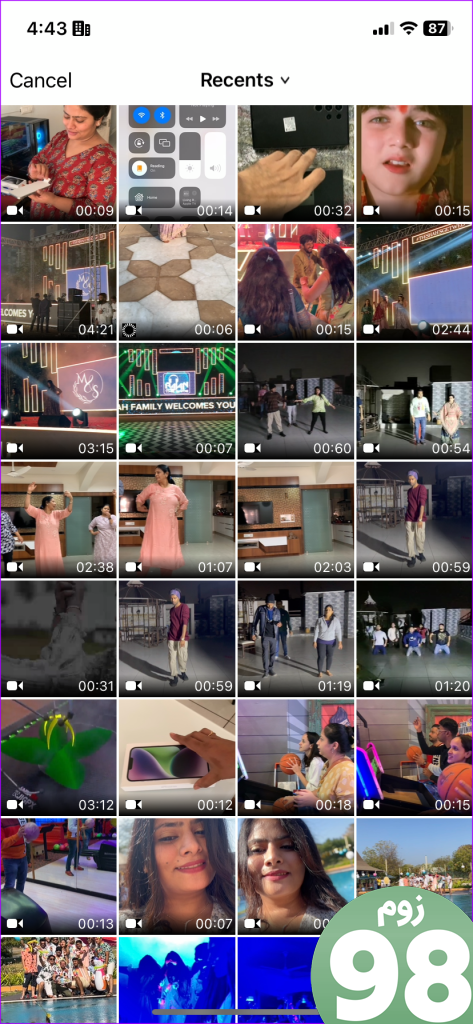
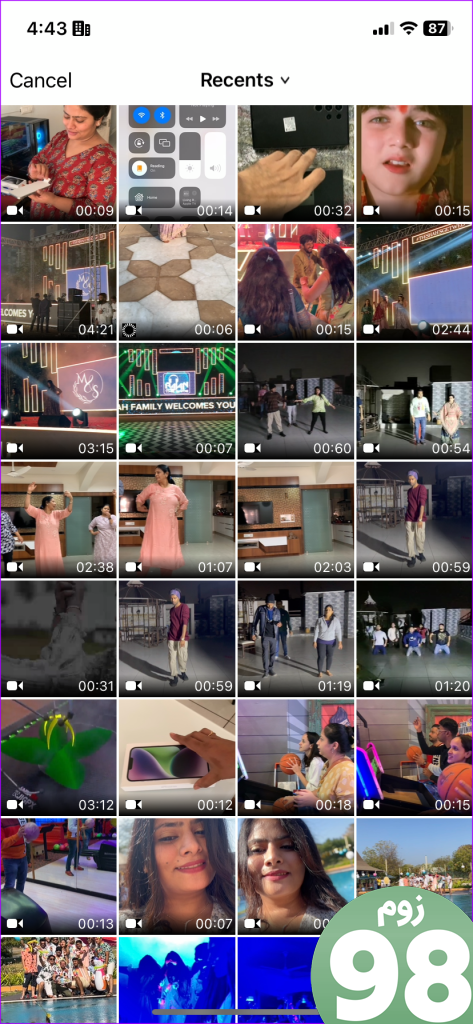
مرحله 3: این برنامه یک ویرایشگر ویدیو با یک جدول زمانی استاندارد باز می کند. روی Add Blur ضربه بزنید.
مرحله 4: شما چندین گزینه برای تغییر افکت تاری دارید. می توانید اندازه قسمت تاری را تغییر دهید، اندازه تاری را به مربع تغییر دهید، و حتی یک ایموجی را به یک ویدیو اضافه کنید. می توانید قدرت تاری را از نوار لغزنده بالا تغییر دهید.
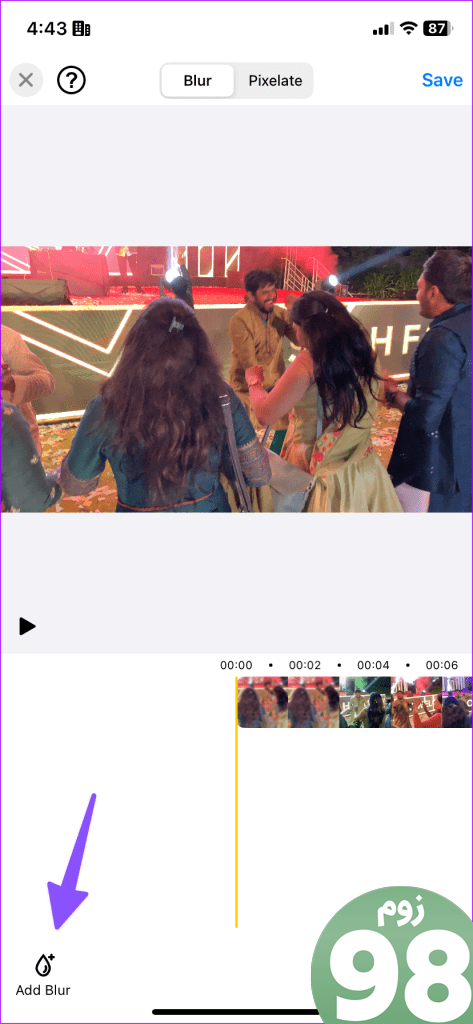
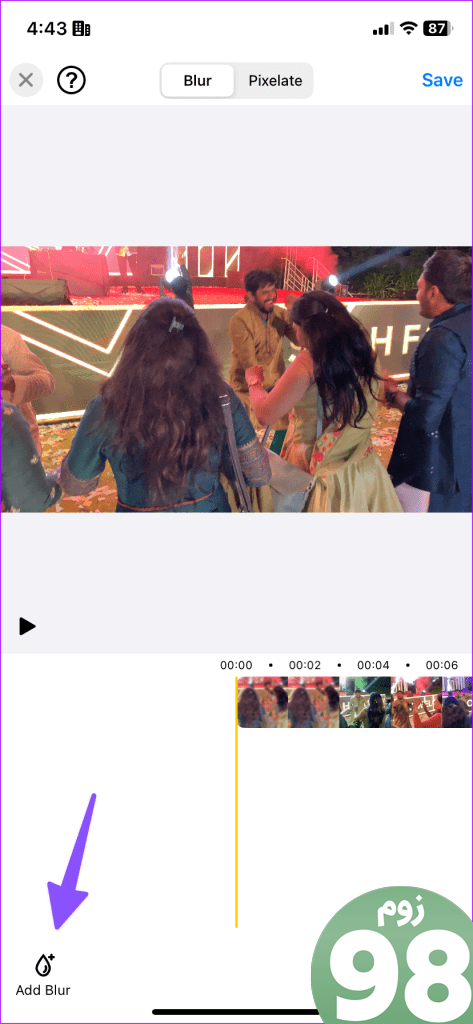
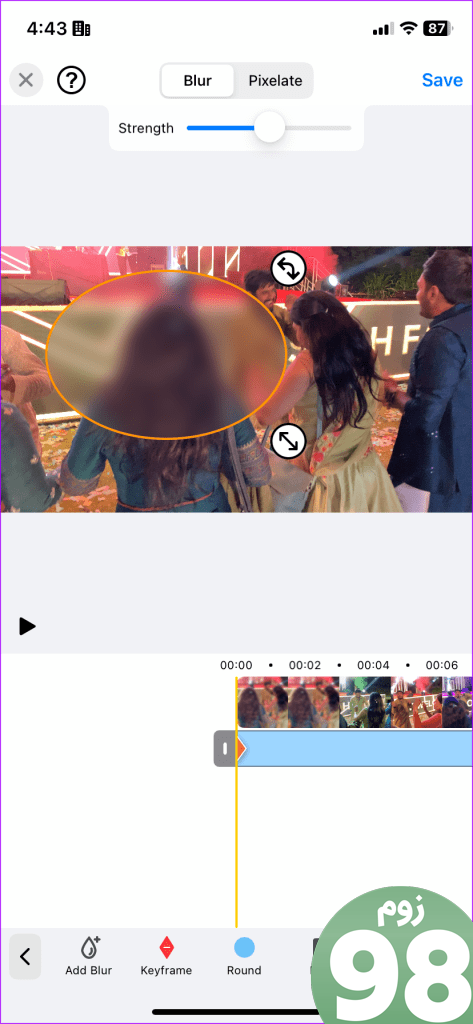
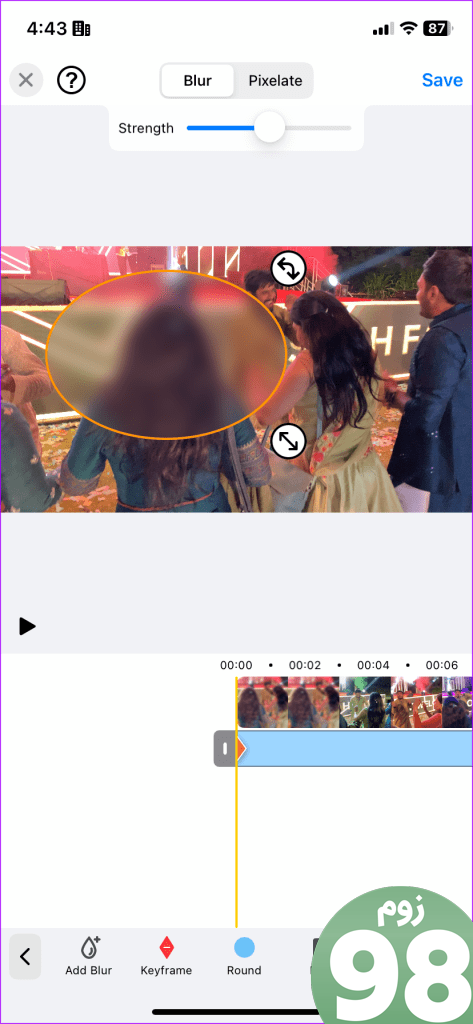
مرحله 5: اگر آن را به تاری استاندارد ترجیح می دهید، می توانید به Pixelate بروید.
ویدیوی خود را پخش کنید و مطمئن شوید که فقط در یک فریم خاص تاری اضافه کنید. وقتی از نتیجه نهایی راضی بودید، Save را در گوشه سمت راست بالا فشار دهید تا آن را به برنامه Photos صادر کنید.
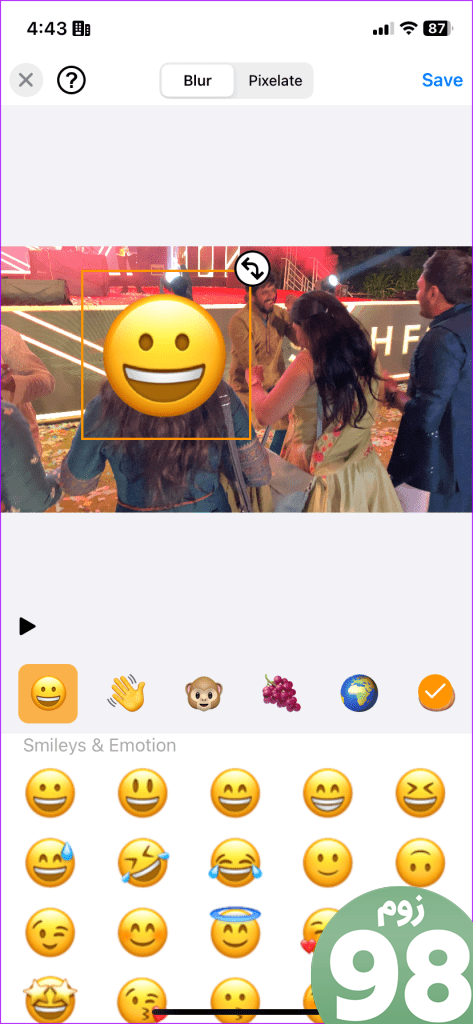
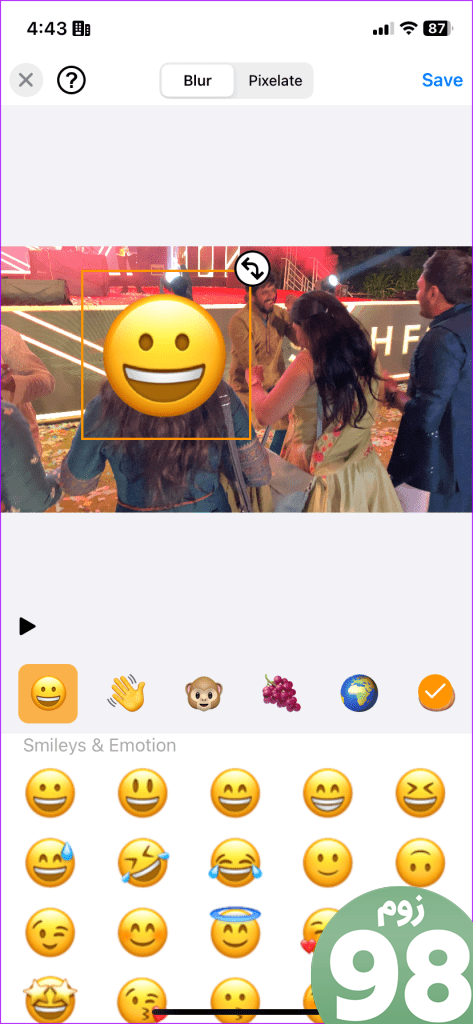
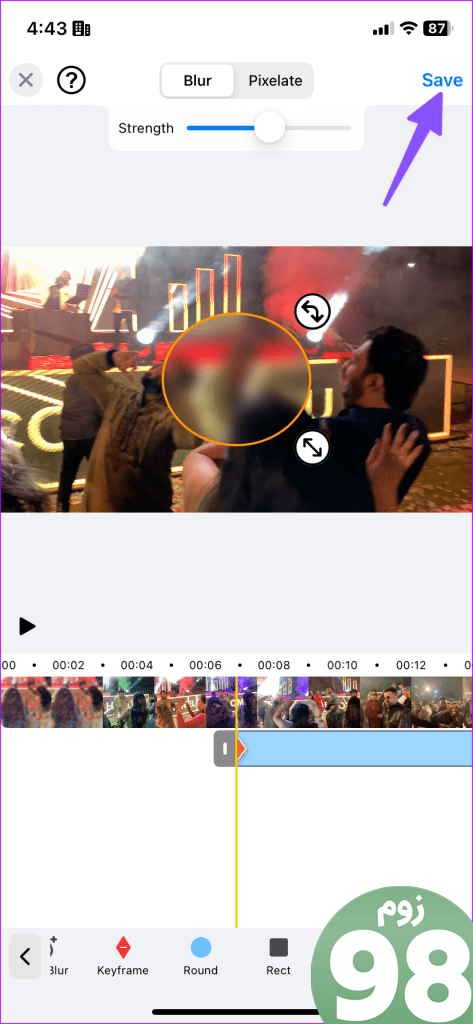
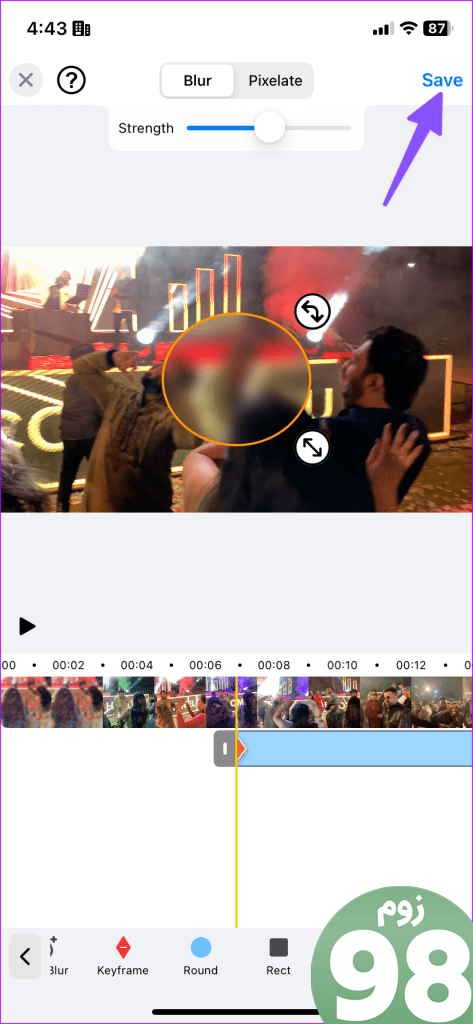
Blur Video – Face Blur در آیفون
برنامه بالا به شدت محدود به محو کردن بخشی از یک ویدیو است. اگر می خواهید چندین ویژگی ویرایش ویدیو را کاوش کنید، از برنامه Blur Video – Face Blur در آیفون استفاده کنید.
مرحله 1: Blur Video را بر روی آیفون خود نصب کرده و آن را راه اندازی کنید. اجازه رسانه مورد نیاز را بدهید.
گام 2: روی New Project ضربه بزنید و یک ویدیو را انتخاب کنید.
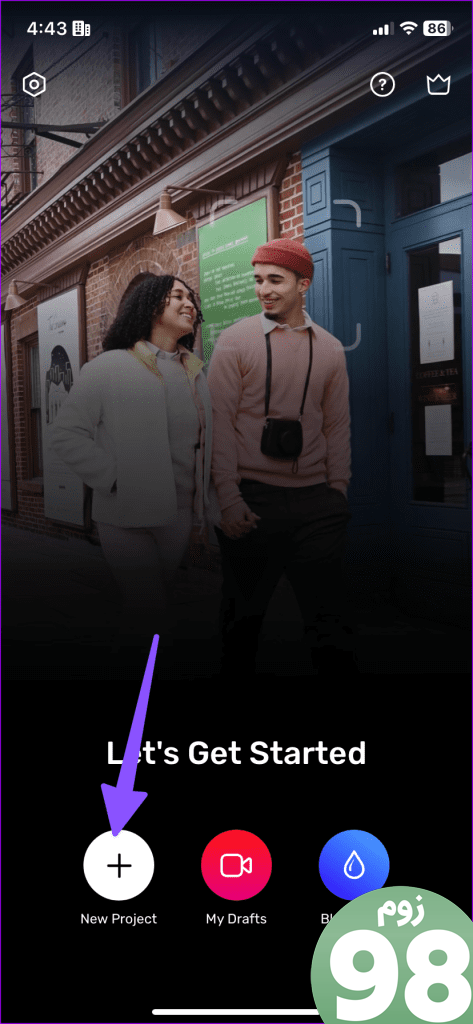
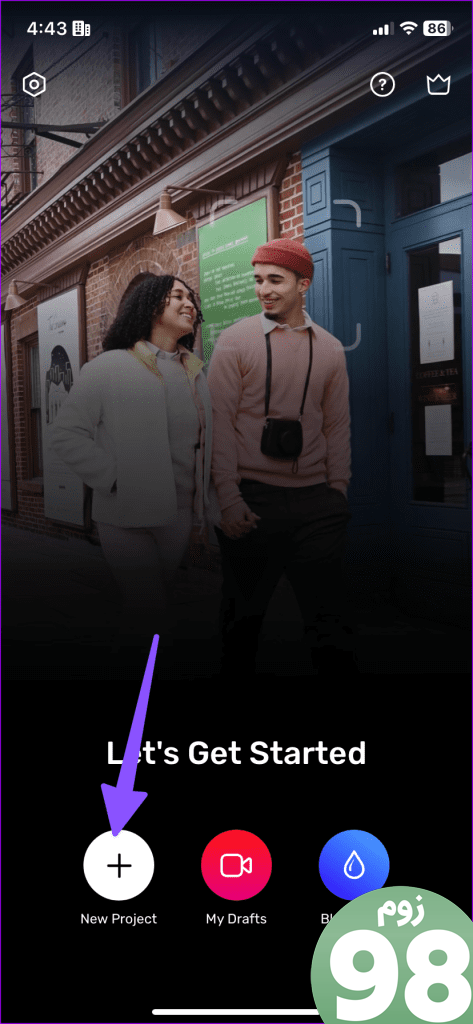
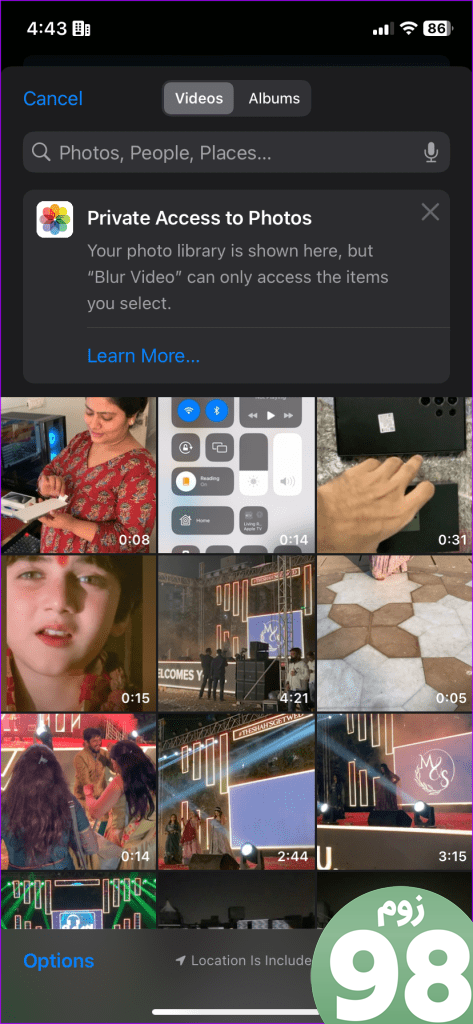
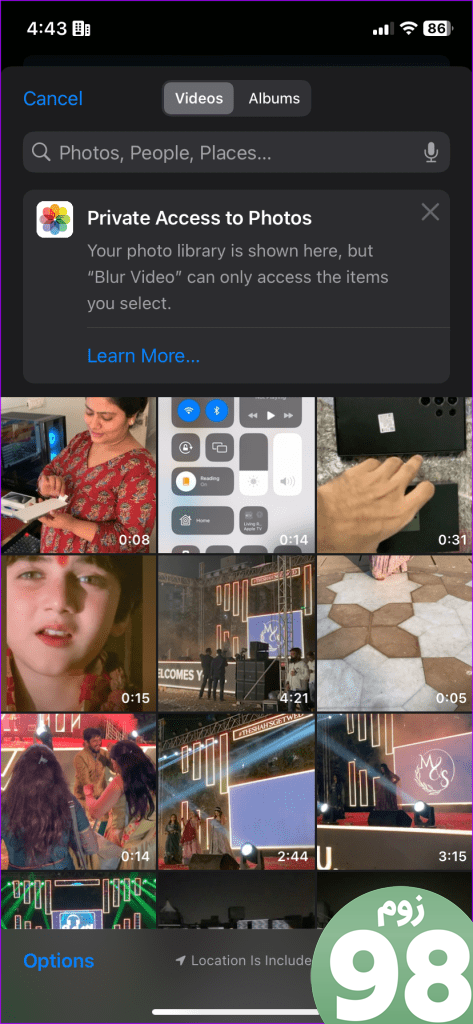
مرحله 3: میتوانید قبل از شروع ویرایش یک ویدیو را کوتاه کنید. روی Next ضربه بزنید.
مرحله 4: میتوانید یک چهره، مستطیل یا محو دایره اضافه کنید. میتوانید به Pixelate بروید و حتی شدت تاری را تغییر دهید.
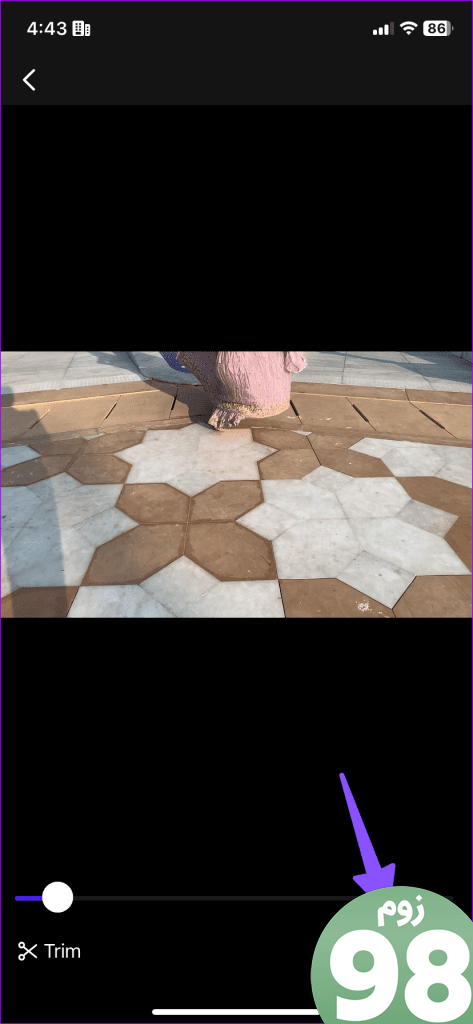
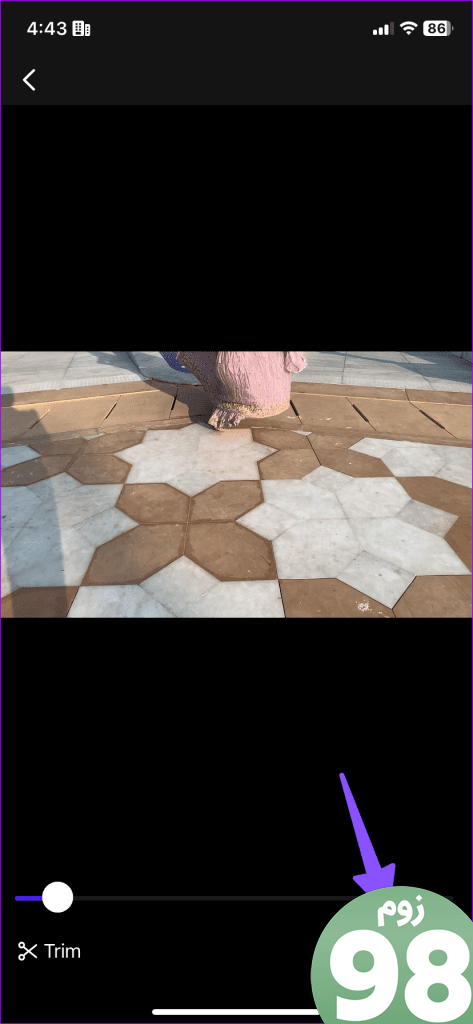
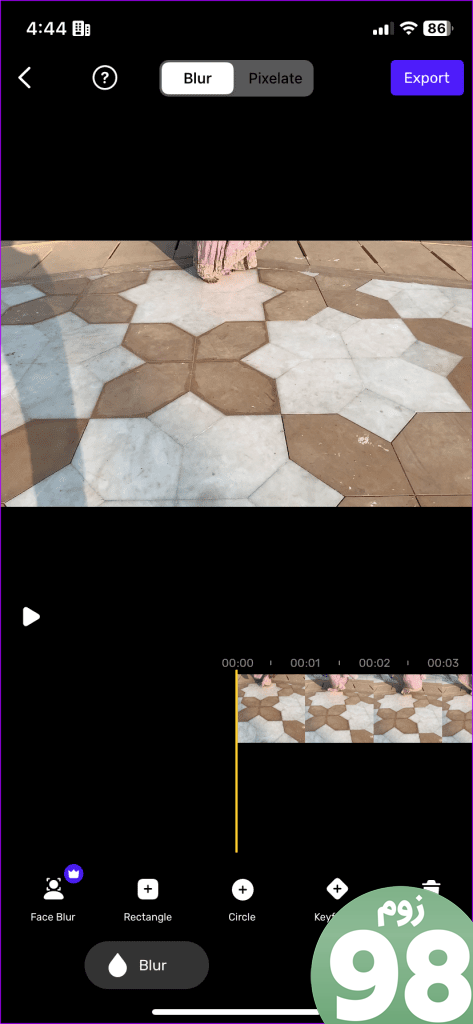
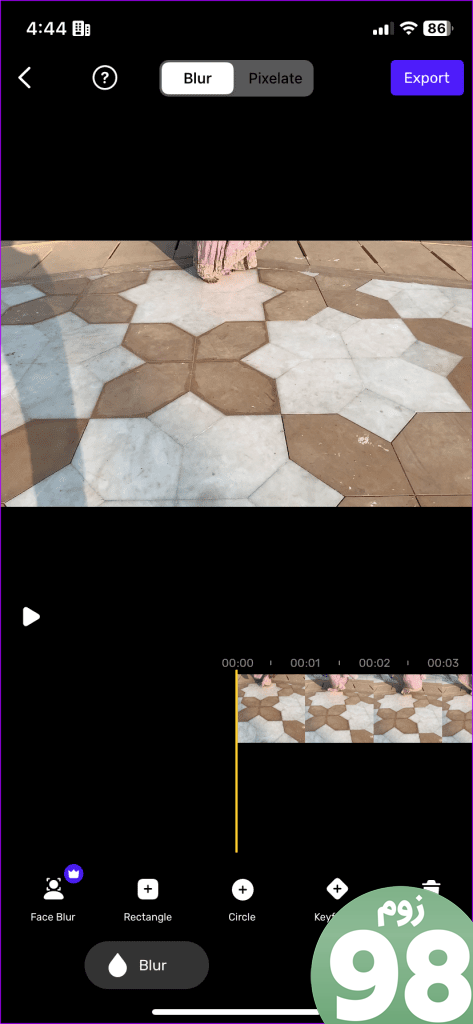
قبل از صادرات یک ویدیو، به منوی فیلترها اسلاید کنید و یک افکت مرتبط را روی کلیپ خود اعمال کنید. روی صادرات ضربه بزنید و ویدیوی شما برای اشتراکگذاری آماده است.
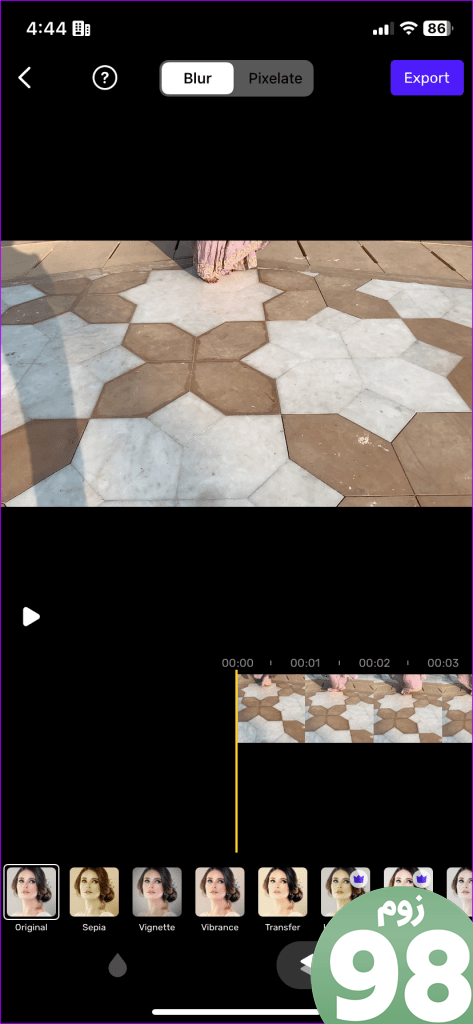
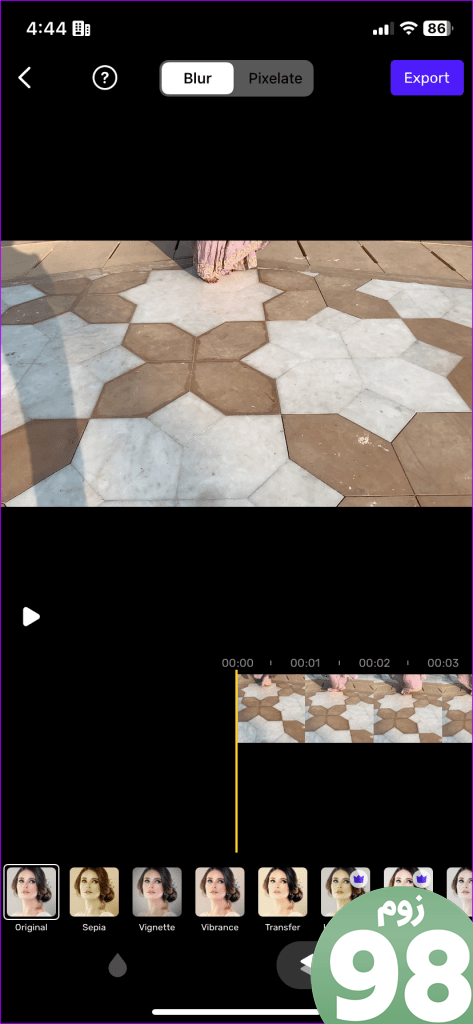
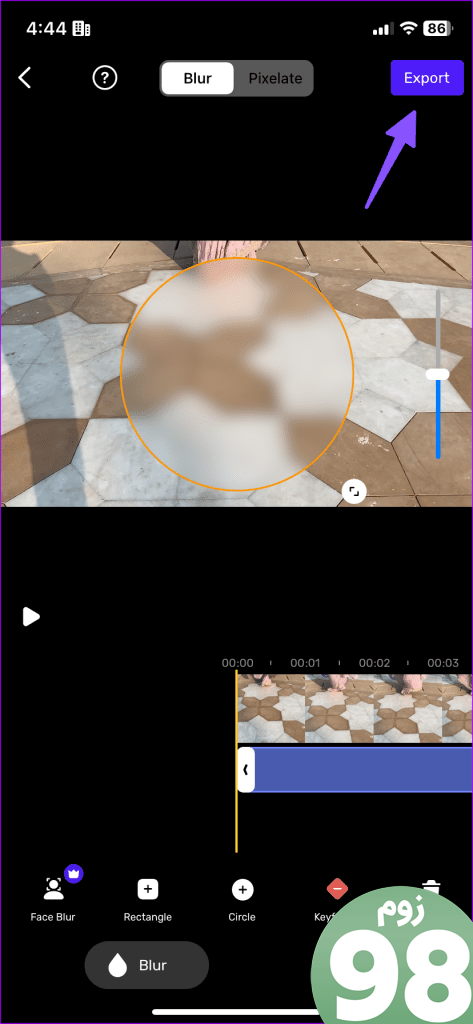
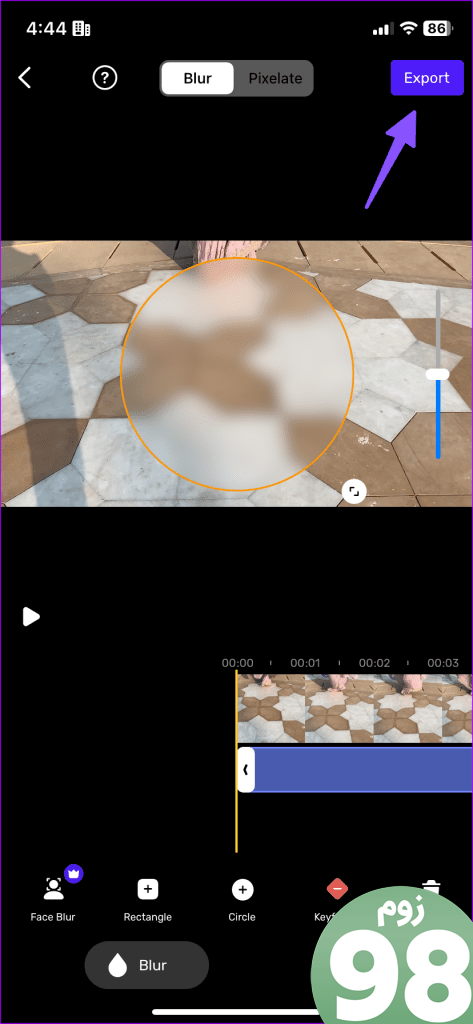
2. از WhatsApp برای محو کردن بخشی از ویدیو در آیفون استفاده کنید
اگر نمیخواهید یک برنامه اختصاصی برای محو کردن چیزی در ویدیو در آیفون نصب کنید، از برنامه پیامرسانی فوری مورد علاقه خود مانند WhatsApp یا Telegram استفاده کنید. بیایید ابتدا با WhatsApp شروع کنیم.
در حالی که واتساپ جلوه تاری ارائه نمیکند، میتوانید خلاقیت به خرج دهید و یک شکلک یا برچسب را روی فریم ویدیویی که میخواهید مخفی کنید اضافه کنید.
مرحله 1: WhatsApp را راه اندازی کنید و به مکالمه «Chat yourself» بروید (WhatsApp اکنون یک موضوع چت پیش فرض را با خودتان ارائه می دهد).
گام 2: روی + ضربه بزنید و Photos را انتخاب کنید.
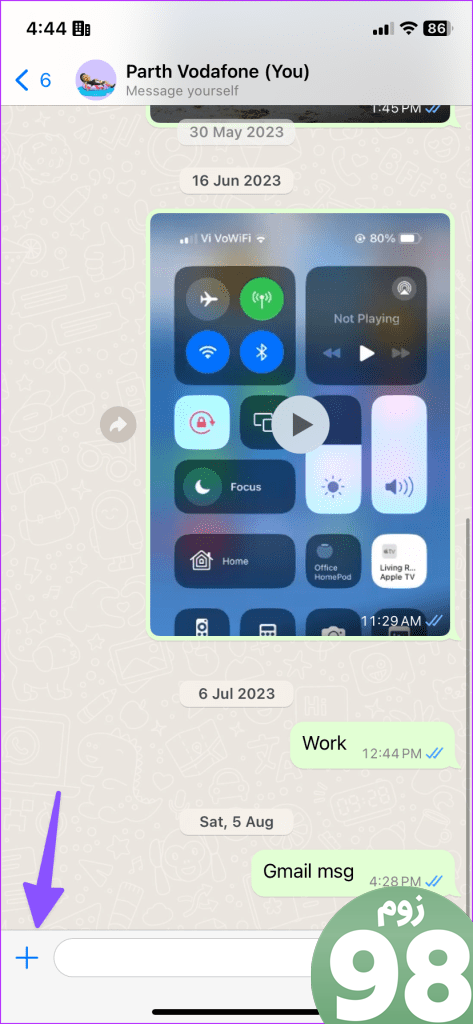
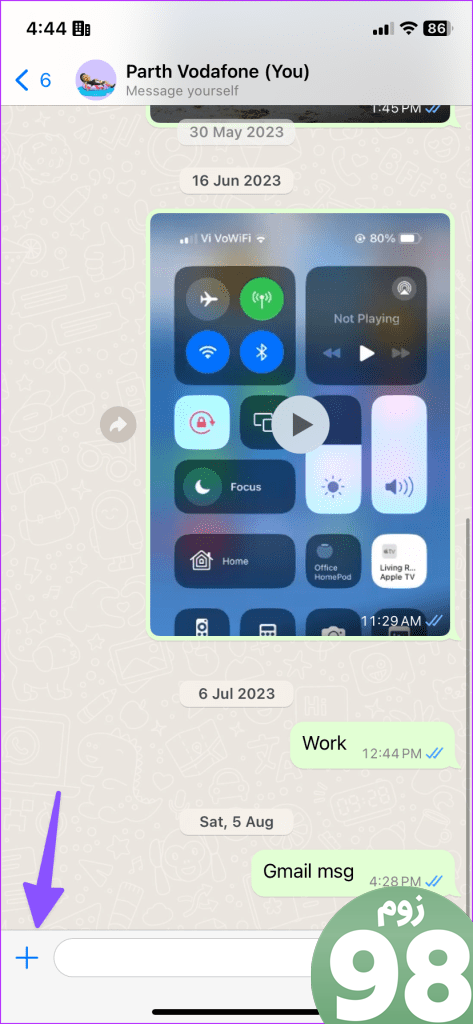
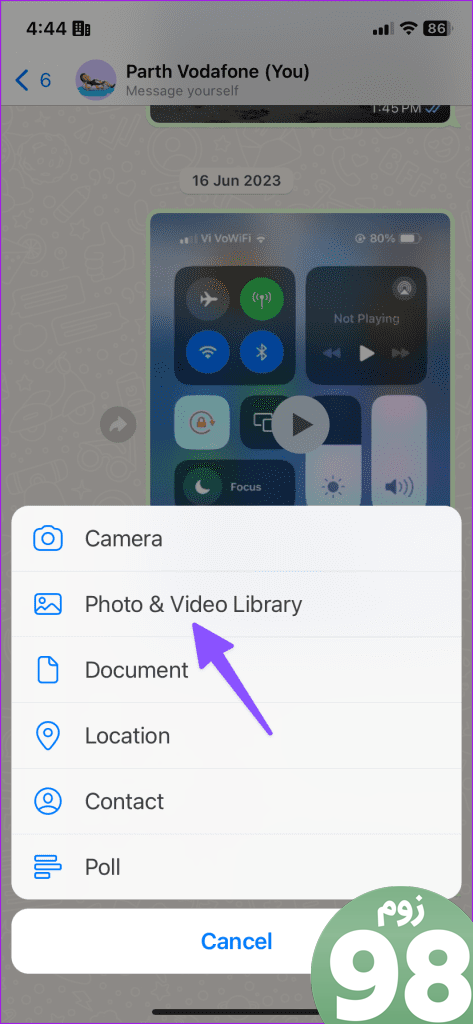
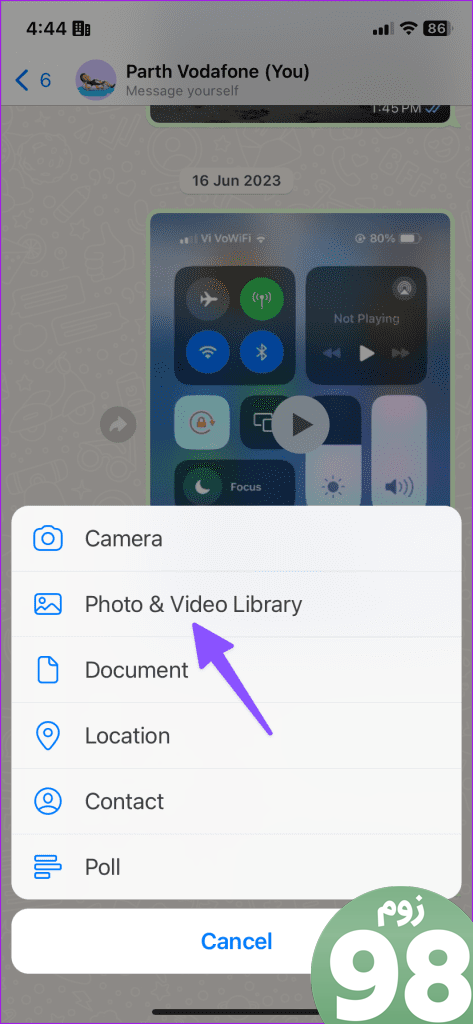
مرحله 3: یک عکس را انتخاب کنید و روی نماد استیکرها ضربه بزنید.
مرحله 4: یک برچسب به یک قاب خاص اضافه کنید. هر چند نمی توانید اندازه آن را تغییر دهید. پیش نمایش ویدیو را بررسی کنید و ارسال را بزنید.
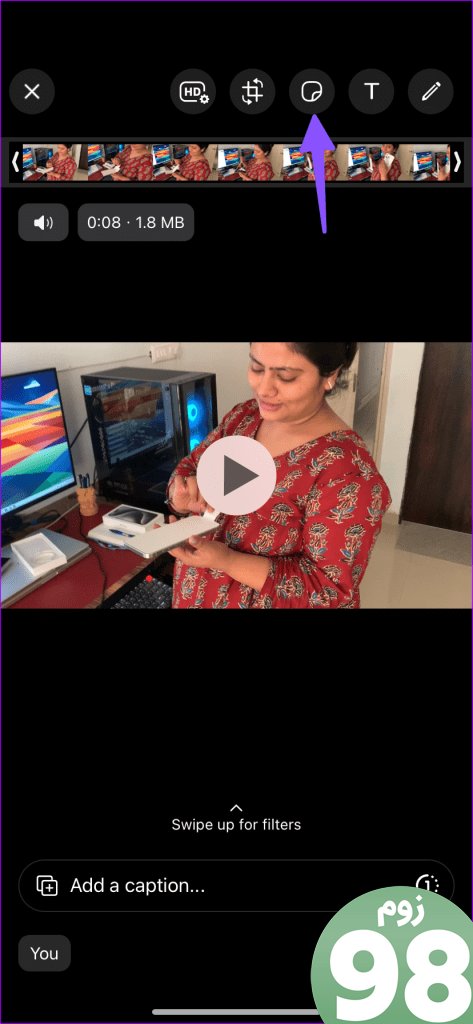
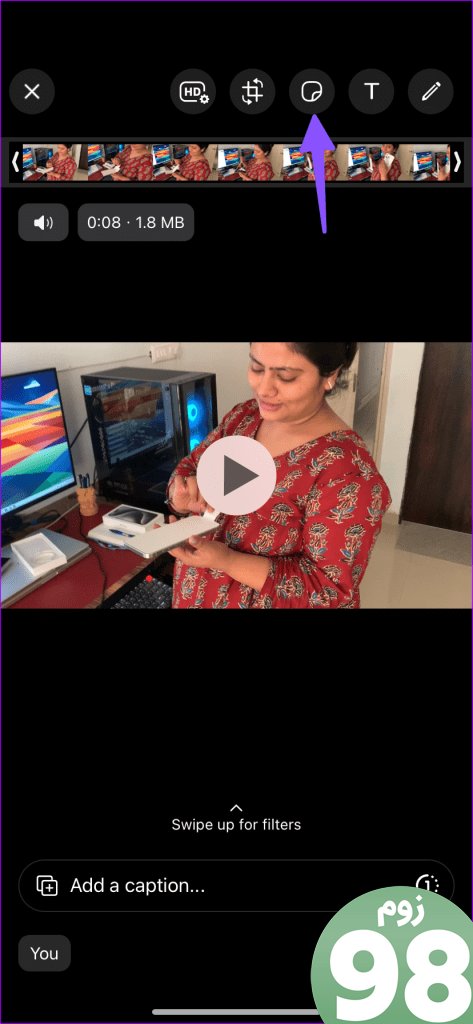
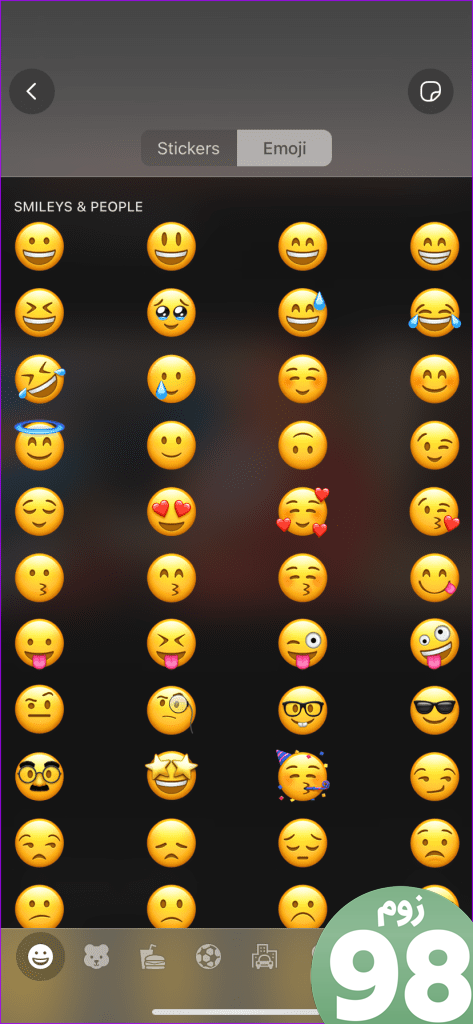
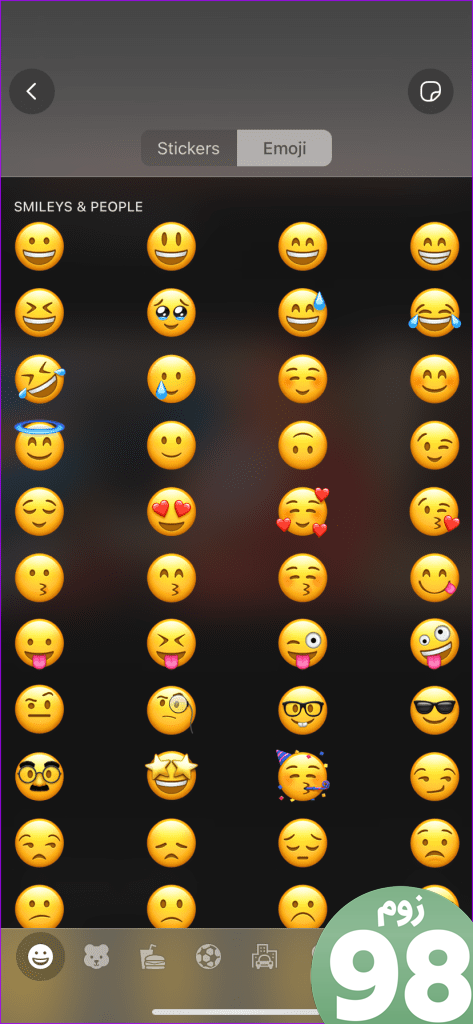
مرحله 5: ویدیوی ارسال شده را باز کنید و روی نماد اشتراک گذاری در پایین ضربه بزنید. ذخیره را انتخاب کنید.
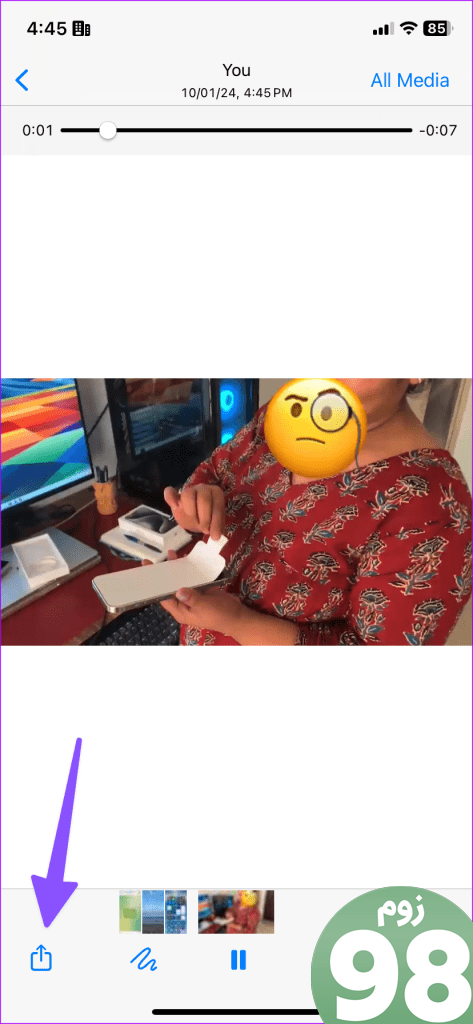
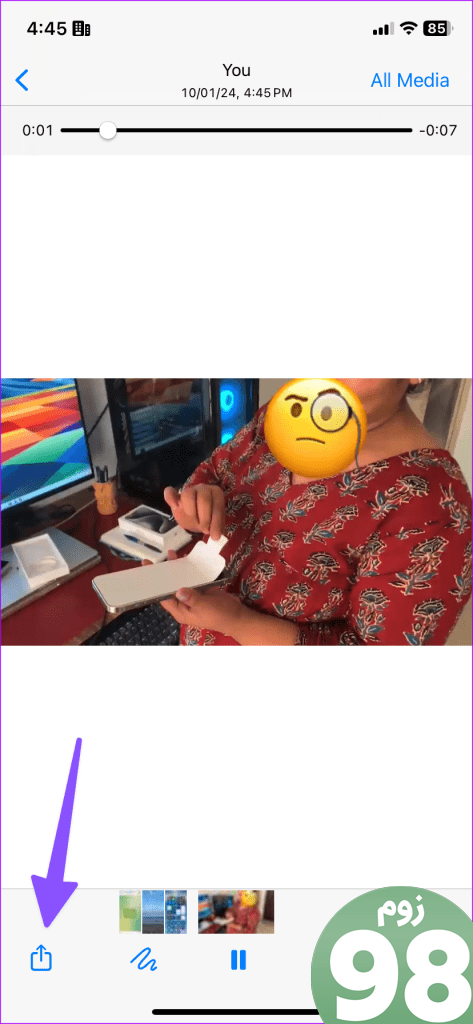
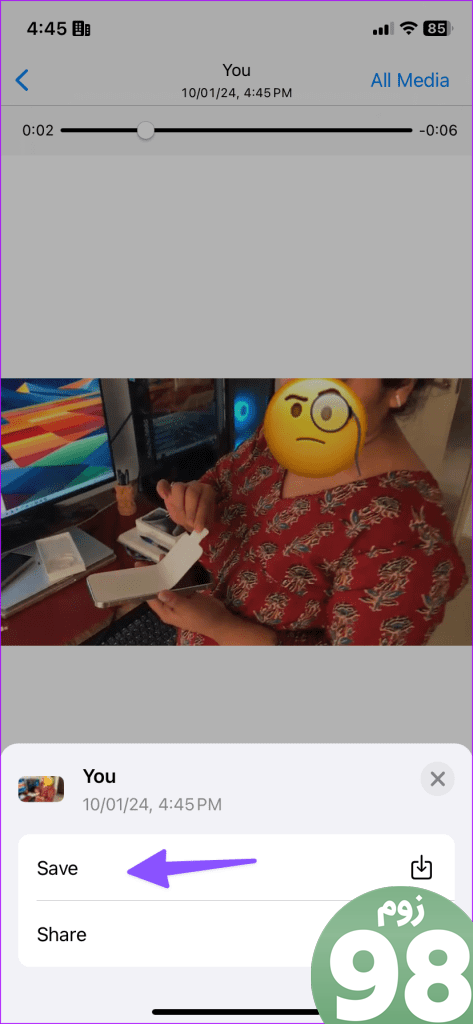
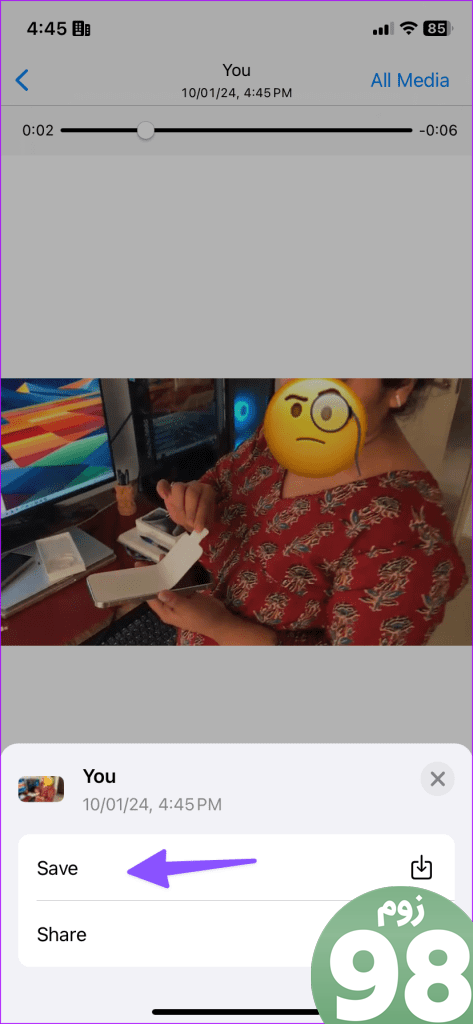
3. از تلگرام برای محو کردن چهره در ویدیو در آیفون استفاده کنید
تلگرام یک گام جلوتر می رود و به شما اجازه می دهد تا روی یک ویدیو غلبه کنید. برخلاف واتس اپ، این یکی همچنین برچسب های متحرکی را ارائه می دهد که می توانید از آنها برای پنهان کردن بخشی از یک ویدیو استفاده کنید. بیایید آنها را در عمل بررسی کنیم و ویدیوها را در آیفون تار کنیم.
مرحله 1: تلگرام را راه اندازی کنید و به قسمت پیام های ذخیره شده بروید.
گام 2: روی نماد پین ضربه بزنید و ویدیویی را که می خواهید ویرایش کنید انتخاب کنید.
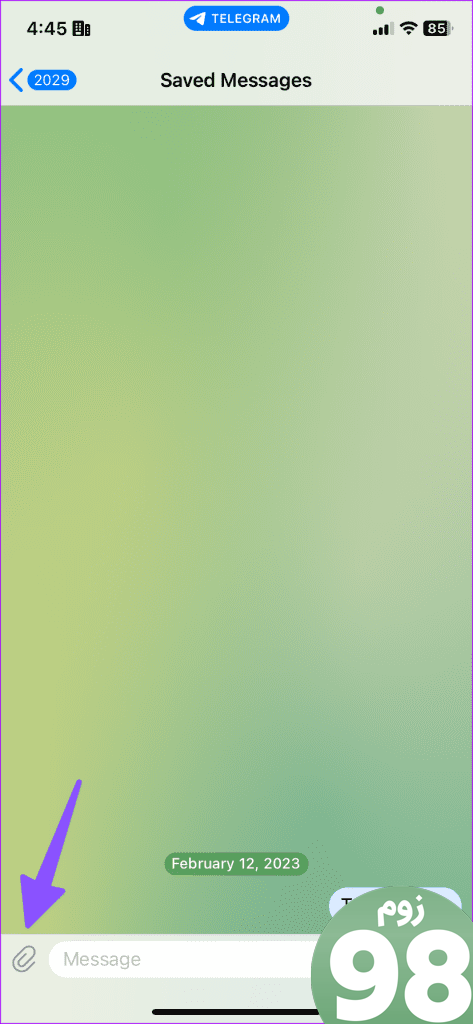
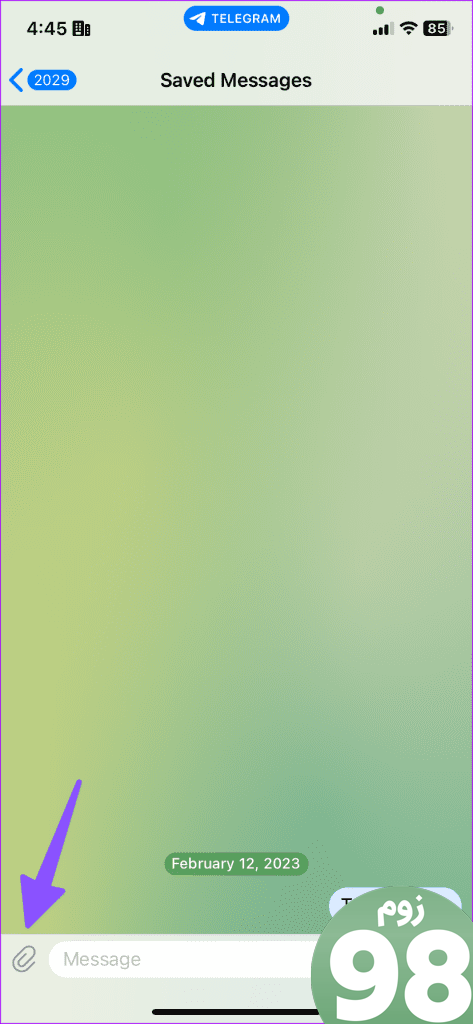
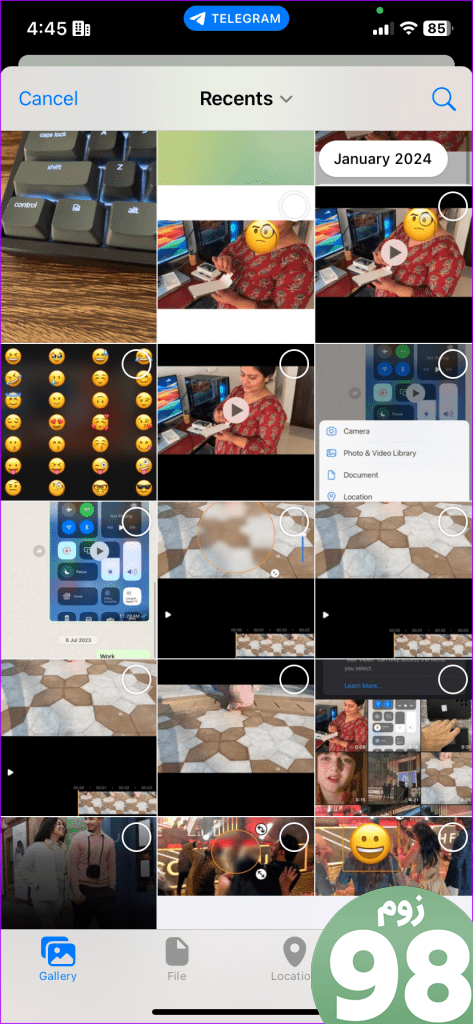
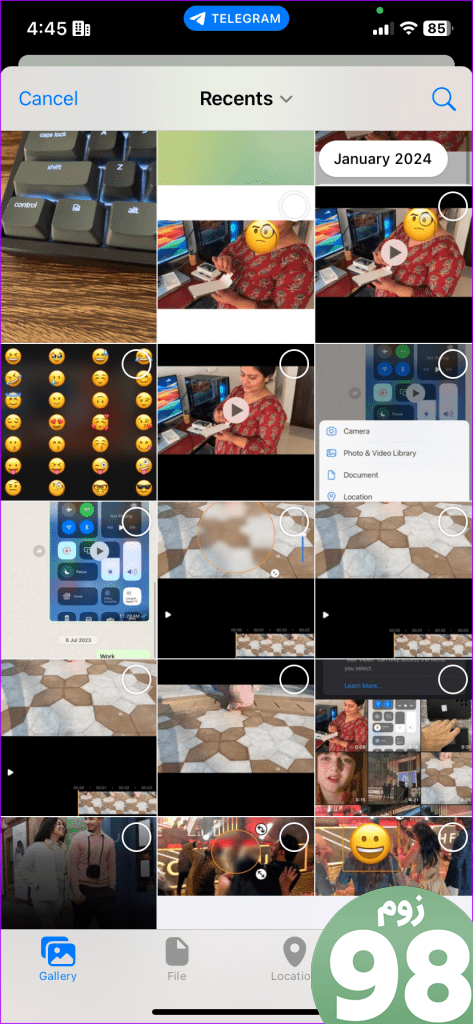
مرحله 3: روی نماد قلم ضربه بزنید و از یکی از ابزارهای طراحی برای جابجایی روی یک قاب استفاده کنید.
مرحله 4: روی استیکر بلغزانید و از یکی از استیکرها برای اعمال استفاده کنید. همچنین می توانید اندازه یک برچسب را تغییر دهید.


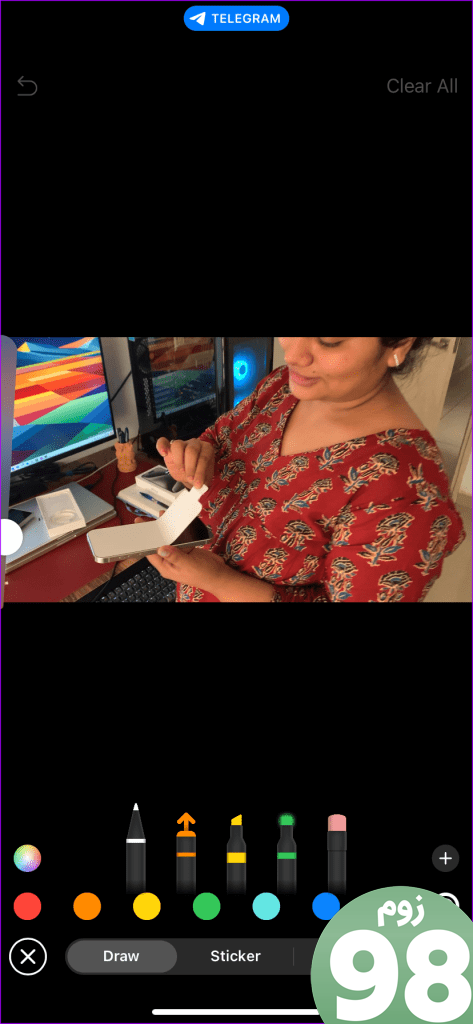
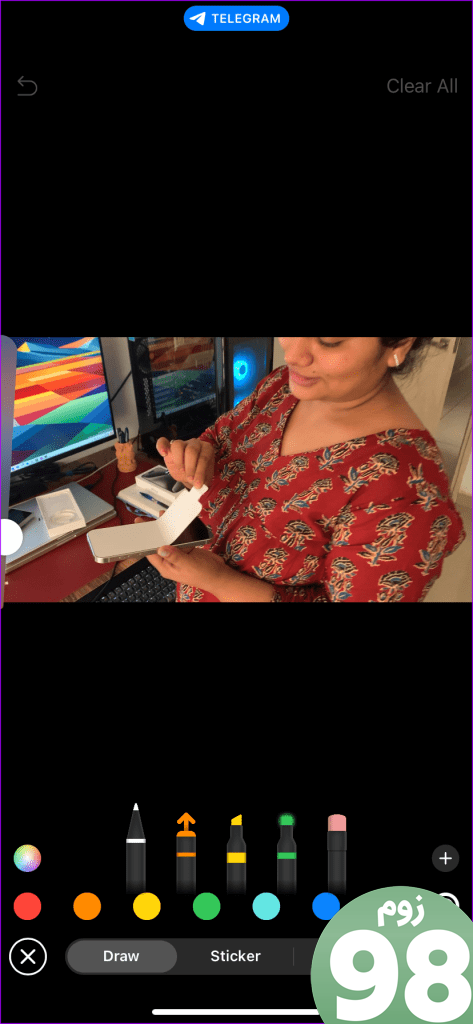
مرحله 5: کیفیت ویدیو را از منوی پایینی افزایش دهید و گزینه send را بزنید.
روی ارسال ویدیو ضربه طولانی بزنید و Save Video را انتخاب کنید.


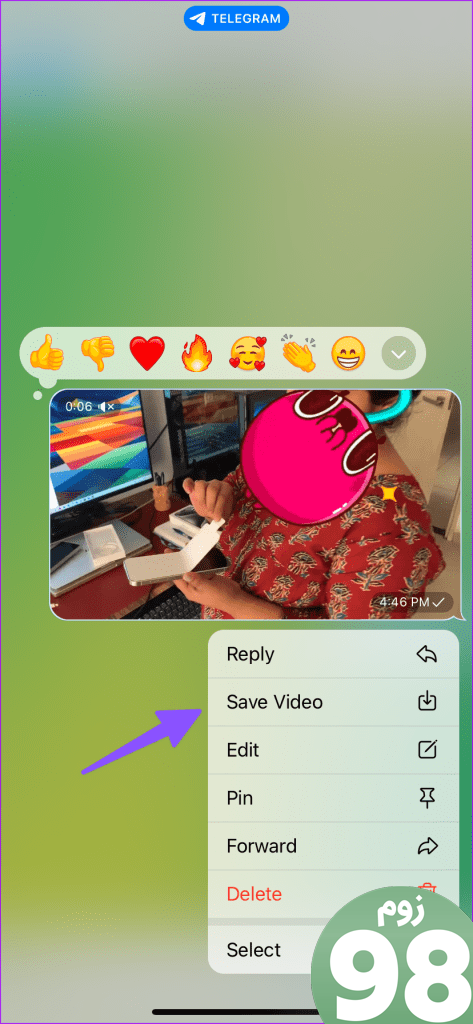
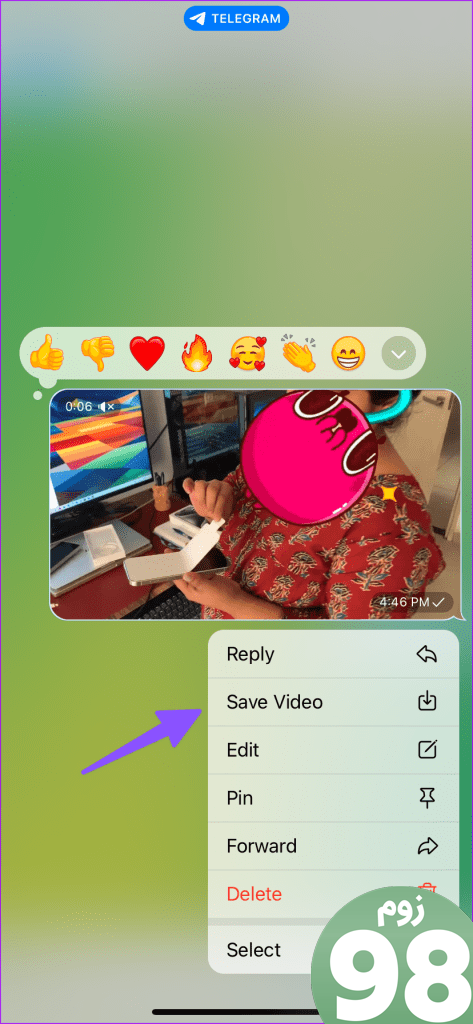
مراقب اشتراک گذاری ویدیو باشید
به اشتراک گذاری فیلم یا صفحه ضبط شده با جزئیات شخصی می تواند شما را در موقعیت های خطرناکی قرار دهد. از کدام برنامه برای محو کردن چیزی در یک ویدیو استفاده می کنید؟ ترجیحات خود را در نظرات زیر به اشتراک بگذارید.
امیدواریم از این مقاله چگونه فیلم یا صفحه ضبط شده را در آیفون تار کنیم؟ مجله نود و هشت زوم استفاده لازم را کرده باشید و در صورت تمایل آنرا با دوستان خود به اشتراک بگذارید و با امتیاز از قسمت پایین و درج نظرات ما را در ارائه مقالات بهتر یاری کنید
لینک کوتاه مقاله : https://5ia.ir/TEOEzg
کوتاه کننده لینک
کد QR :

 t_98zoom@ به کانال تلگرام 98 زوم بپیوندید
t_98zoom@ به کانال تلگرام 98 زوم بپیوندید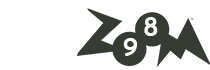

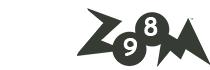





آخرین دیدگاهها